Ị na-eche nsogbu ihu mgbe ị na-egwu egwuregwu na Windows 11 PC gị? Nke a nwere ike ịbụ oge dị mma iji tọgharịa ọkwọ ụgbọala eserese gị. N'agbanyeghị ike GPU gị si dị, ị ga-achọ onye ọkwọ ụgbọ ala kwesịrị ekwesị iji nweta ihe kacha mma na ya.
Na-enweghị onye ọkwọ ụgbọ ala kwesịrị ekwesị, ị ga-eche ọtụtụ ihe ndị metụtara eserese ihu dị ka ịchafụ ihuenyo, ihuenyo ojii, akara ngosi ngwa na-adịghị ahụkebe, akara agbatị, wdg. Ọ bụrụ na ị na-enwe nsogbu ndị dị otú ahụ, ọ nwere ike ịbụ oge ịtọgharịa ọkwọ ụgbọala kaadị eserese gị.
Ọ dị mfe ịtọgharịa ọkwọ ụgbọala eserese gị na Windows 11; Ị ga-ama ka esi eme ya. N'ebe a, anyị atụlewo ka ị ga-esi tọgharịa onye ọkwọ ụgbọ ala gị na Windows 11. Ka anyị malite.
Kedu mgbe anyị kwesịrị ịtọgharịa ọkwọ ụgbọala kaadị eserese na Windows 11?
Ị naghị adị mkpa ka ịtọgharịa ndị ọkwọ ụgbọala kaadị eserese gị n'oge ọ bụla. Ịkwesịrị ịtọgharịa ndị ọkwọ ụgbọala eserese naanị mgbe ịmalite inwe nsogbu ndị a.
- Ị na-enwe nsogbu na ịnyagharị ihuenyo.
- Ihuenyo gbara ọchịchịrị ma ọ bụ nwee nsogbu eserese.
- Ị na-enwe nsogbu ịme egwuregwu dakọtara.
- Windows anaghị achọpụta ngalaba nhazi eserese (GPU) ka ịwụnye nwelite sistemụ.
Olee otú iji tọgharịa ndịna-emeputa ọkwọ ụgbọala na Windows 11?
Na Windows 11, ọ dị mfe ịtọgharịa ọkwọ ụgbọala eserese. Naanị soro ụzọ ụfọdụ dị mfe anyị kesara n'okpuru.
1. Tọgharịa ụzọ mkpirisi ahụigodo maka ndị ọkwọ ụgbọala eserese
Ị nwere ike ịmalitegharị ọkwọ ụgbọala eserese gị ngwa ngwa site na iji ụzọ mkpirisi ahụigodo. Iji mee nke a, ị ga-eji nchikota igodo:
Windows + CTRL + Mgbanwe + B.
Ịkwesịrị ịpị igodo anọ ọnụ ka ịmalitegharịa ọkwọ ụgbọala eserese.
Ozugbo ị pịa nchikota igodo, ị ga-achọpụta na ihuenyo gị ga-egbuke egbuke maka otu sekọnd, na ihe niile ga-alaghachi na nkịtị. Nke a na-akwado na a maliteghachila ọkwọ ụgbọ ala eserese.
Ọ dị mma kpamkpam ịpị bọtịnụ Windows + CTRL + Mgbanwe + B Mgbe ị na-eche mkpa; Nke a agaghị emetụta ngwa ma ọ bụ egwuregwu mepere emepe.
Otú ọ dị, ọ dị mkpa iburu n'obi na nchịkọta igodo nwere ike ọ gaghị arụ ọrụ mgbe ị na-egwu egwuregwu.
2. Tọgharịa ndịna-emeputa kaadị mbanye iji Device Manager
Ị nwekwara ike iji ngwa njikwa ngwaọrụ maka Windows 11 iji tọgharịa ọkwọ ụgbọala kaadị eserese gị. Iji mee nke a, soro usoro ụfọdụ dị mfe a kpọtụrụ aha n'isiokwu ahụ.
- Pịa Windows 11 Chọọ wee pịnye Ihe Njikwa Ngwaọrụ. Ọzọ, mepee ngwa njikwa ngwaọrụ site na listi nsonaazụ ọchụchọ.
ihe Njikwa Ngwaọrụ - Mgbe ị meghereIhe Njikwa Ngwaọrụ", gbasaa ihe nkwụnye ihe ngosi"Ihe nkwụnye ihe ngosi".
Gosi ihe nkwụnye ọkụ - Pịa aka nri na kaadị eserese ejikọrọ wee họrọ “Properties”Properties".
Njirimara - Na Njirimara GPU, gbanwee gaa na taabụ "Ọkwọ ụgbọala".Driver".
Sistemụ nrụọrụ - Ọzọ, pịa "Gbanye ngwaọrụ"Gbanyụọ ngwaọrụ".
gbanyụọ ngwaọrụ - Ozugbo gbanyụọ, pịa "Kwado ngwaọrụ"Kwado Ngwaọrụ".
Nke a ga-eme ka ngwaọrụ ejikọrọ wee malitegharịa ọkwọ ụgbọala eserese.
3. Reinstall ndịna-akwọ ụgbọala iji tọgharịa
Ịwụnye ọkwọ ụgbọ ala eserese bụ ụzọ ọzọ isi tọgharịa ya. Ị nwere ike iji otu ngwa njikwa ngwaọrụ iji wụnye ma tọgharịa onye ọkwọ ụgbọ ala. Soro ụfọdụ mfe nzọụkwụ anyị kwuru n'okpuru.
- Nnenna Ihe Njikwa Ngwaọrụ Na Windows Search. Ọzọ, mepee ngwa njikwa ngwaọrụ site na listi nsonaazụ ọchụchọ.
ihe Njikwa Ngwaọrụ - Mgbe ị meghereIhe nkwụnye ihe ngosi", gbasaa ihe nkwụnye ihe ngosi"Ihe nkwụnye ihe ngosi".
Gosi ihe nkwụnye ọkụ - Pịa aka nri na kaadị eserese ejikọrọ wee họrọ“Wepu Ngwaọrụ” ka iwepụ ngwaọrụ ahụ.
Tinyegharịa ọkwọ ụgbọala eserese ka ịtọgharịa - Na ozi nkwenye, pịa "Uninstall” iji kwado mwepụta.
iwepụ - Mgbe iwepuchara, malitegharịa kọmputa Windows gị.
Mgbe kọmputa gị na-agba ọsọ, Windows ga-achọpụta kaadị eserese gị wee wụnye ndị ọkwọ ụgbọala efu. Ọ bụrụ na nrụnye GPU daa ka ịmalitegharịa, ị nwere ike budata ụdị ọkwọ ụgbọ ala kacha ọhụrụ site na webụsaịtị onye nrụpụta.
Ụzọ ndị ọzọ iji dozie nsogbu eserese
Ọ bụ ezie na ịtọgharịa ọkwọ ụgbọala eserese bụ ihe ngwọta kachasị maka ọtụtụ esemokwu eserese, ọ bụrụ na edozibeghị nsogbu ị na-eche ihu, ị nwere ike ịnwale ndozi ndị a.
- Melite ụdị Windows gị.
- Gbaa ihe nhụsianya nsogbu.
- Gbaa mbọ hụ na projector/ihuenyo gị adịghị arụ ọrụ.
- Melite BIOS.
- Kwụsị nsogbu ngwaike.
- Kpọtụrụ ọrụ ndị ahịa.
Ya mere, ndị a bụ ụfọdụ ụzọ na-arụ ọrụ iji tọgharịa ndịna-akwọ ụgbọala na Windows 11 PC. Ọ bụrụ na ị chọrọ enyemaka ọzọ ịtọgharịa gị ndịna-akwọ ụgbọala, mee ka anyị mara na comments. Ọzọkwa, ọ bụrụ na ịchọta ntuziaka a bara uru, kesaa ya na ndị enyi gị.
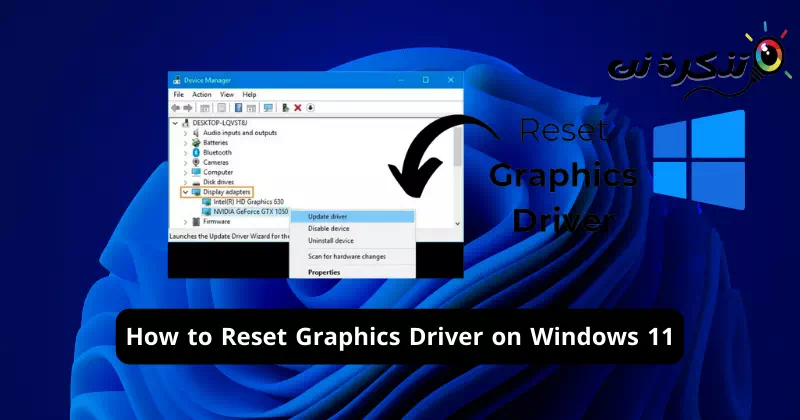



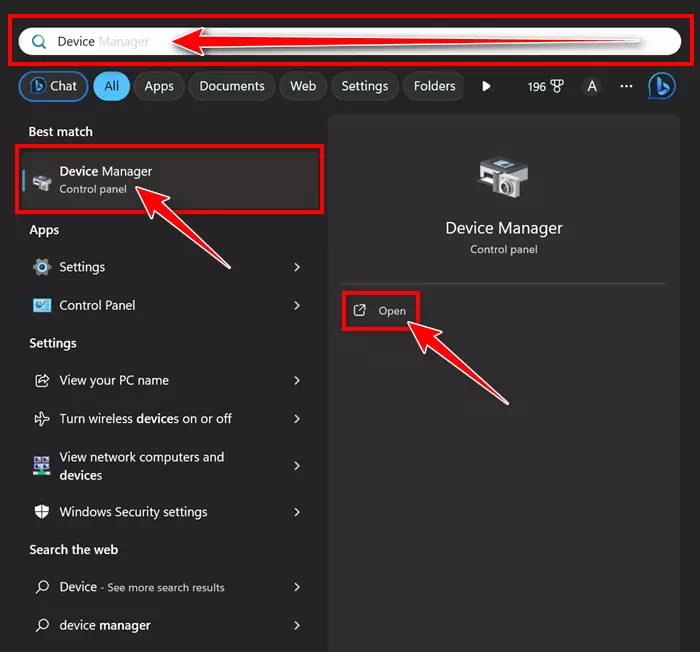
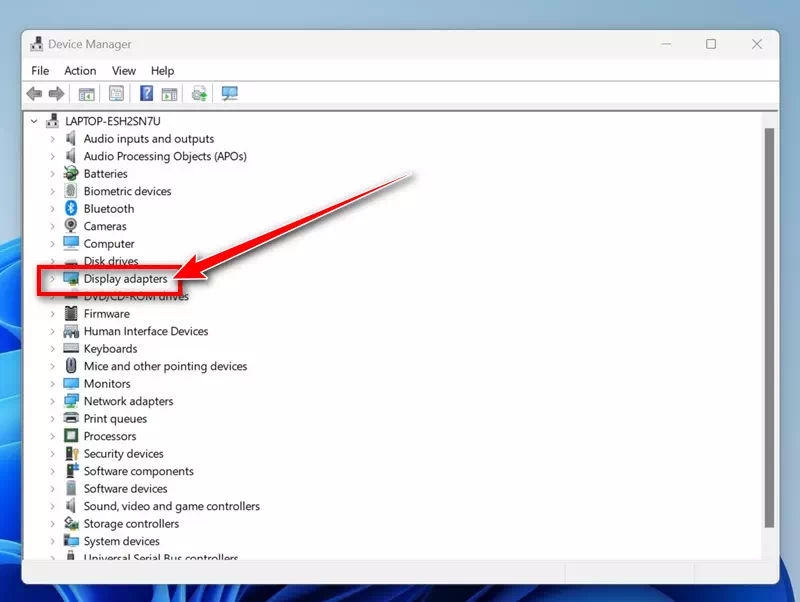
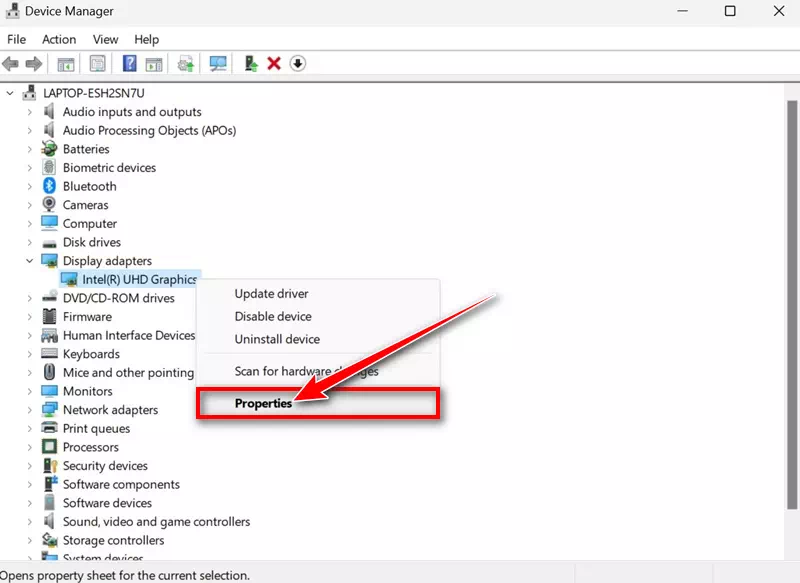
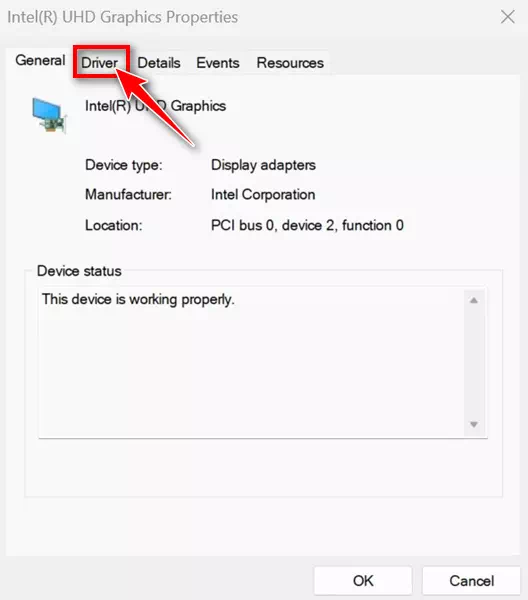
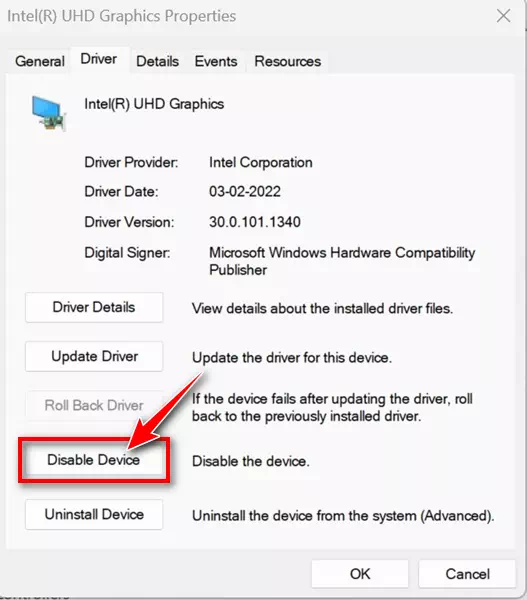
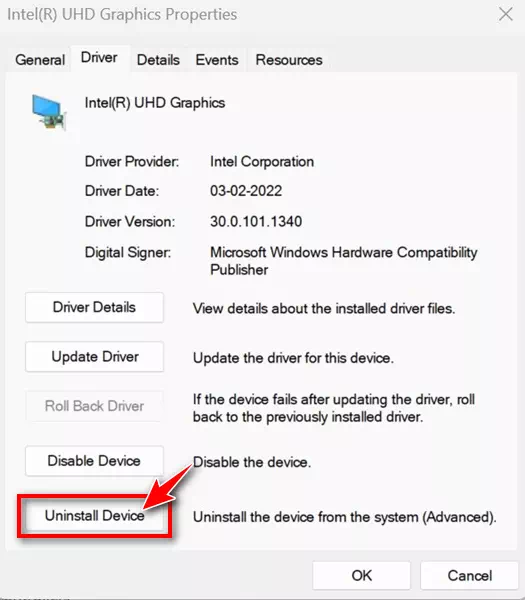
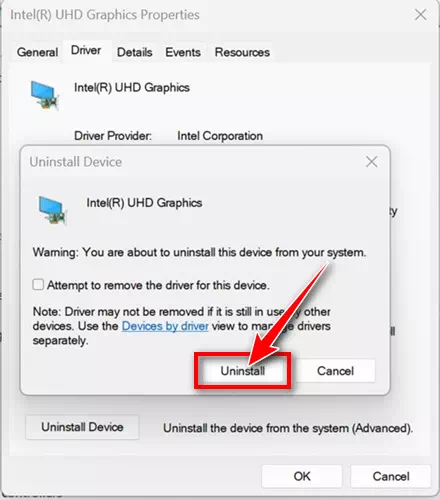

![كيفية نقل الملفات من ايفون إلى ويندوز [أسهل طريقة] كيفية نقل الملفات من ايفون إلى ويندوز [أسهل طريقة]](https://www.tazkranet.com/wp-content/uploads/2024/02/كيفية-نقل-الملفات-من-ايفون-إلى-ويندوز-240x120.webp)



